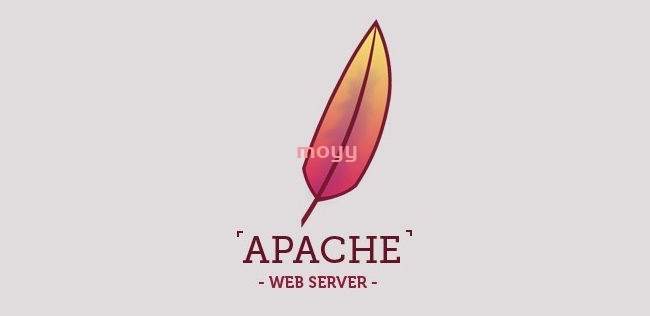最佳答案
启动 Apache 服务器是建立和运行网站的关键步骤。Apache 是世界上最流行的 Web 服务器软件之一,它可以在多种操作系统上运行,包括 Windows、Linux 和 macOS。下面是在常见操作系统上启动 Apache 的步骤。
在 Windows 上启动 Apache:
1. 打开 Apache 安装目录,一般为 “C:\Program Files\Apache Group\Apache2\”。
2. 找到 “bin” 目录,在该目录下找到 “httpd.exe” 文件。
3. 双击运行 “httpd.exe” 文件,这将启动 Apache 服务器。
4. 可以在浏览器中输入 “http://localhost” 来访问启动的 Apache 服务器,默认端口为 80。
在 Linux 上启动 Apache:
1. 打开终端。
2. 输入以下命令以启动 Apache 服务器:sudo service apache2 start 或 sudo systemctl start apache2。
3. 输入系统管理员密码确认命令。
4. 完成后,可以在浏览器中输入 “http://localhost” 来访问启动的 Apache 服务器,默认端口为 80。
在 macOS 上启动 Apache:
1. 打开终端。
2. 输入以下命令以启动 Apache 服务器:sudo apachectl start。
3. 输入系统管理员密码确认命令。
4. 完成后,可以在浏览器中输入 “http://localhost” 来访问启动的 Apache 服务器,默认端口为 80。
在启动 Apache 服务器之前,确保已经正确安装了 Apache 软件,并且相关的配置文件已经正确配置。在启动 Apache 之前,还应该检查是否有其他程序占用了端口 80,因为端口 80 是默认的 HTTP 传输端口。
如果在启动 Apache 时遇到了问题,可以查看 Apache 的日志文件以获取更多的信息。在 Windows 上,日志文件位于 “logs” 目录下的 “error.log” 文件中;在 Linux 和 macOS 上,位于 “/var/log/apache2/” 目录下的 “error.log” 文件中。
总之,启动 Apache 只需简单的几个步骤,但在实际操作中可能会遇到不同的情况。如果遇到问题,建议查阅官方文档或在相关的技术论坛寻求帮助。
其他答案
启动 Apache HTTP Server 通常包括以下几个步骤:
1. 检查 Apache 的安装路径:首先,你需要确认 Apache 的安装路径。在大多数 Linux 发行版中,Apache 的默认安装路径是 `/etc/apache2/`,而在 Windows 上通常是 `C:\Program Files\Apache Software Foundation\Apache2.4\`。如果你的安装路径不同,请根据实际情况进行相应的调整。
2. 打开命令行终端:无论是在 Linux 还是在 Windows 上,你都需要打开命令行终端来执行启动命令。
3. 寻找 Apache 启动命令:在 Apache 的安装路径中,通常会有一个名为 `httpd` 或 `apachectl` 的可执行文件。这个可执行文件就是用来启动和管理 Apache 服务的。
4. 启动 Apache 服务:在命令行终端中,使用以下命令启动 Apache 服务:
– Linux:
sudo /path/to/apache/bin/httpd -k start
– Windows:
/path/to/apache/bin/httpd.exe -k start
如果你的 Apache 是通过服务方式进行安装的,你也可以使用以下命令来启动服务:
– Linux:
sudo service apache2 start
– Windows:
net start Apache2.4
上面的命令中,`/path/to/apache` 应该替换为你的 Apache 安装路径。
5. 验证 Apache 启动状态:在命令行中,如果没有出现错误信息,并且没有返回任何结果,那么就说明 Apache 已经成功启动了。
6. 访问 Apache 默认页面:打开你的浏览器,输入 `http://localhost/` 或者 `http://127.0.0.1/`,如果你看到 Apache 的默认欢迎页面,那么说明 Apache 已经成功启动并正在运行。
需要注意的是,前提是你已经正确安装了 Apache,且你拥有足够的权限来启动和管理 Apache 服务。此外,如果你使用的是其他 Web 服务器,启动的步骤可能会有所不同。
希望以上内容能够帮助到你启动 Apache。